AI機を楽しもう! ~駐機ターミナル分け~
2021/06/20
AI機導入方法

2年半ぶりのTips記事です。
同じ会社でも明確に駐機場所を分けたくなることありませんか?
AI機はaircraft.cfgで定義された”wingspan”(いわゆる機体サイズ)と”パーキングコード”がAFCAD上で一致したゲートに駐機します。この時パーキングコードは殆どの場合ICAOコードですから、例えばJALの場合は”JAL”、ANAなら”ANA”、ソラシドエアなら”SNJ”が使用されます。しかしこれでは羽田空港など、国際線と国内線で明確に駐機位置が異なる場合に対応できません。
特に何もしていない場合、国内線ターミナルに国際線用機材が駐機していたり、その逆もあるでしょう。787なら両方で使われているので違和感はありませんが、国際線機材の特別塗装(ANAのSTARWARSとか)が国内線ゲートを使用していたり、国際線ゲートに737などの国内線用小型機がゲートインしているともやもやしませんか?僕はします。
パーキングコードを使い分けてゲートの振り分けをしよう
そこで、パーキングコードを使い分けて、国内線と国際線を分離させましょう。やることは大きく2つです。
- AI機のaircraft.cfgを編集しパーキングコードを追加
- AFCADを編集し種別分離
1. パーキングコードの追記
作業前には必ずファイルのバックアップを取りましょう。
AI機のフォルダを開き、Aircraft.cfgを編集します。
編集する箇所は、fltsim.xのエントリで、例ではJALの777-300ERを扱います。エディターの検索機能を使い該当エアラインのエントリを探します。エントリは下の画像のようになっています。
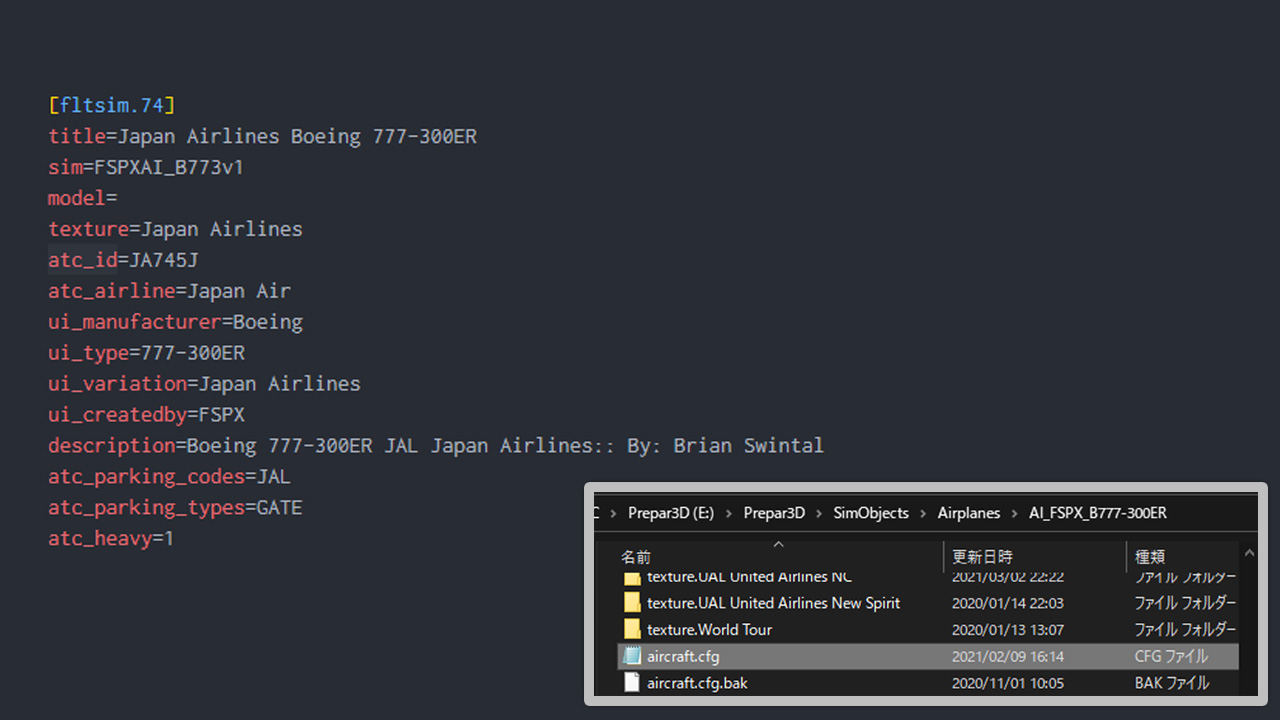
次に”atc_parking_codes”の項目をこのように編集します
atc_parking_codes = JALI,JALこの時”JALI”は”JAL”よりも前に置いて下さい。これはJALの国際線(International)用の機体であることを示すためのもので、国内線(Domestic)の場合、僕は”JALD”を使っています。『JAL』をそのまま残している理由は後述します。
2. AFCADの編集
Aircraft.cfgの編集が完了したら、空港のファシリティデータを編集します。Airport Design Editor(以下ADE)を以下からダウンロードし導入しておいて下さい
今回はテクノブレインの羽田v2を例に振り分けを行います。編集する空港のAFCADを『File』→『Open Airport from Bgl』から読み込みます。
まずはJALの国際線機材が使用するゲートの設定を行います。第3ターミナルの北側ゲート(主に110~114番、142~149番)のゲートをダブルクリックし、パーキングコードの欄の『JAL』を『JALI』に書き換えます。他の会社のが入っている場合、他はそのままにしておきましょう。
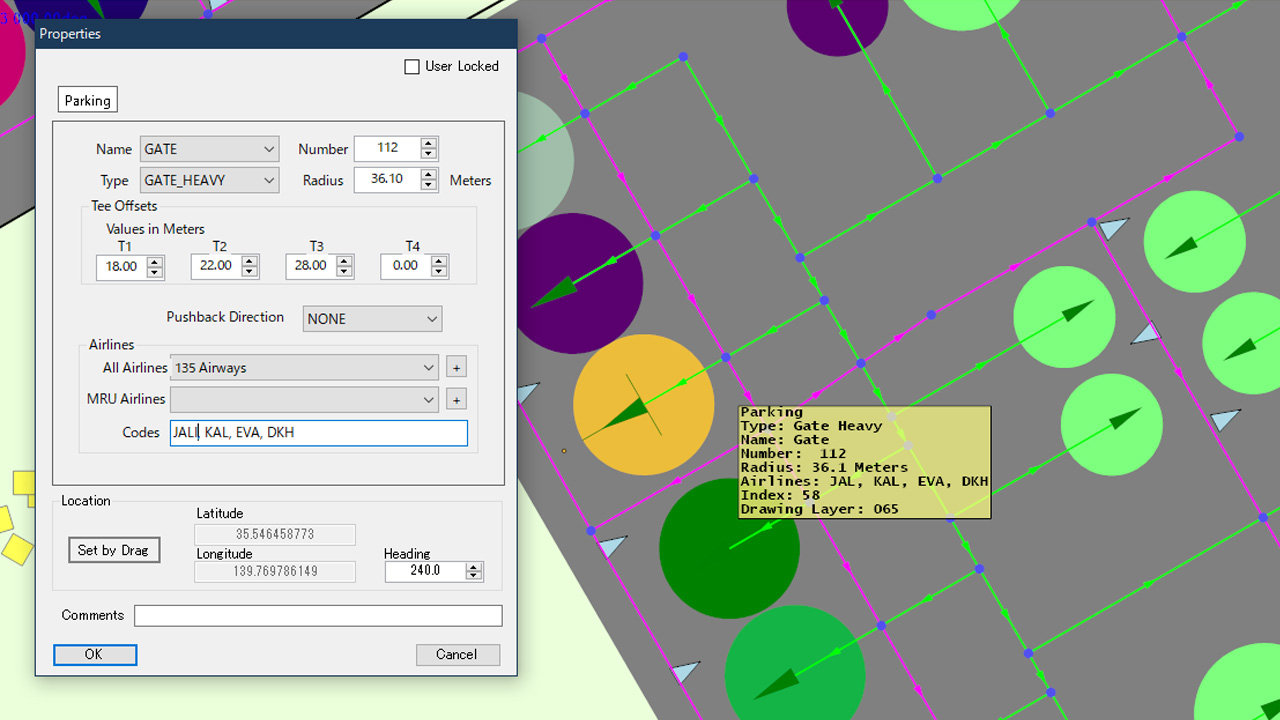
続いて国内線機材の設定を行います。同じように第1ターミナルの全ゲートの『JAL』を『JALD』など国内線機材に設定したコードに書き換えます。
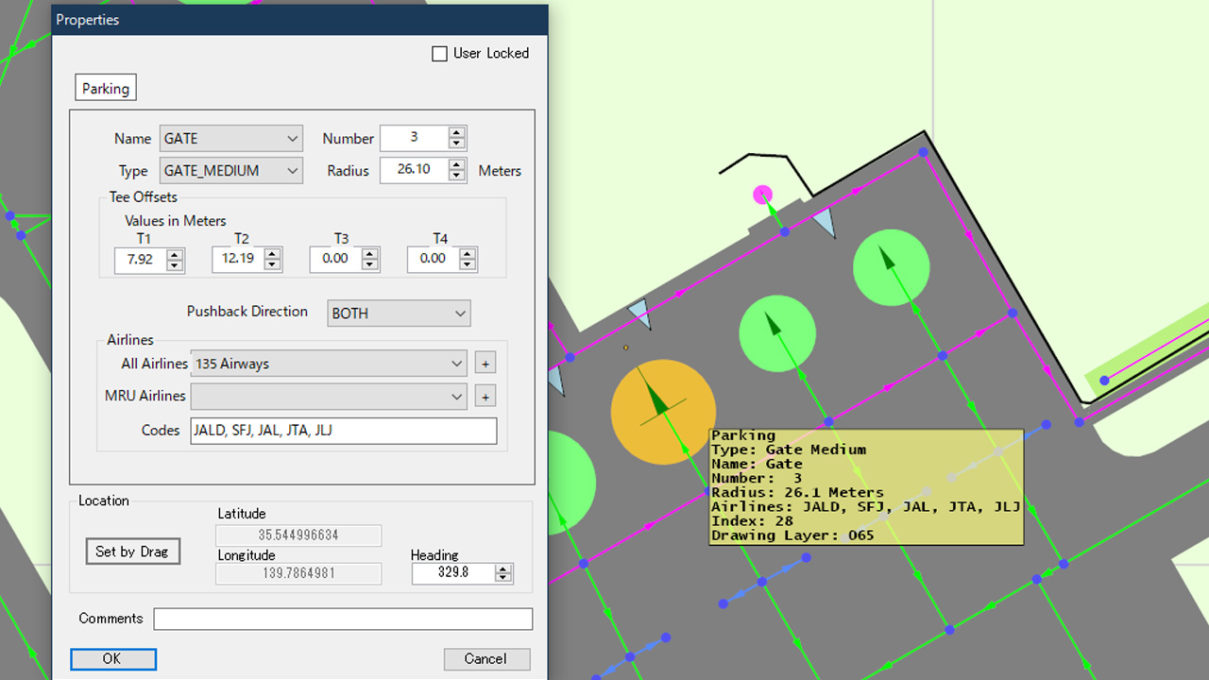
すべて設定したらコンパイルし既存のbglと置き換えてシムを起動してみましょう。機材毎に設定したターミナルに分かれているはずです。

従来の『JAL』を残す理由
機材毎にパーキングコードで国内線か国際線を設定することで綺麗な駐機場所分けが実現できますが、就航するすべての空港のAFCADを書き換えるのは現実的ではありません。そのため、JALIやJALDなど分別用コードを先頭に置いて優先しつつ、そのコードでの設定がない空港では後ろの『JAL』が使用されるというわけです。(多くのアドオンシーナリーは『ANA』や『JAL』が設定されていますからね)
僕は今回紹介した羽田空港の他にもDrzewiecki Designの成田空港でもこのような位置分けを行っています。拘り始めるとAIは底なし沼ですね…。